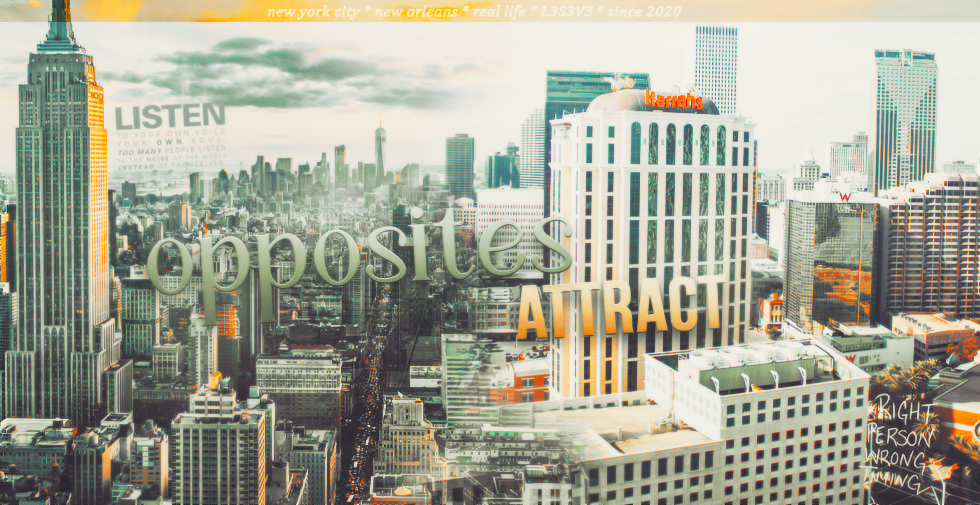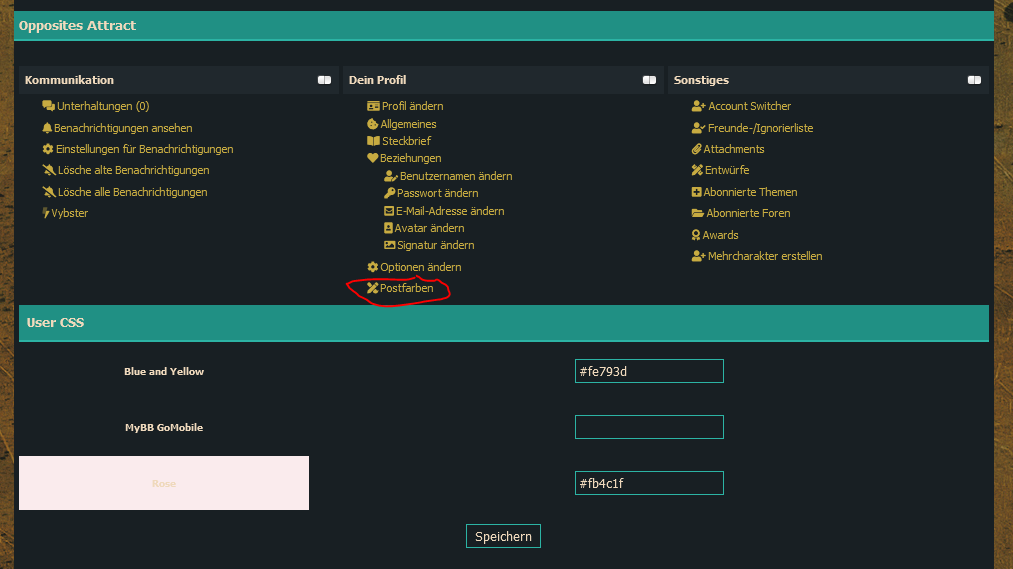06.09.2020, 19:51 - Wörter:
(Dieser Beitrag wurde zuletzt bearbeitet: 06.09.2020, 19:53 von Fatal Attraction.)
Bewerbung verlängern
Für die Verlängerung eurer Bewerbung seid ihr eigenständig zuständig! Fünf Tage vor Ablauf eurer Frist bekommt ihr im Headerbereich einen Banner, der euch darauf aufmerksam macht, dass eure Frist bald ausläuft. Erst ab diesem Zeitraum könnt ihr die Frist verlängern. Dafür müsst ihr einfach nur auf das "Plus" hinter dem Namen eures Charakters klicken und bestätigen, dass ihr die Frist verlängern wollt. Und schon habt ihr 15 Tage mehr Zeit!
![[Bild: Bewerbungsverlangerung.png]](https://opposites-attract.net/images/Bewerbungsverlangerung.png)
Archivieren
Durch ein tolles kleines Plugin kann jeder User seine eigenen Szenen, Gesuche und Bewerbungen selber archivieren und ihr müsst nicht erst bei uns anfragen, dass wir eben diese verschieben. Jeder beteiligte Spieler einer Szene kann dafür eine kleine Kiste auswählen und muss dann nur bestätigen, dass er den Thread wirklich archivieren will. Die kleine Kiste findet ihr wie auf dem Bild zu sehen rechts in der Übersicht im entsprechenden Forum.
![[Bild: Archivieren.png]](https://opposites-attract.net/images/Archivieren.png)